User Groups
User groups offer another way to group users. You can add arbitrary employees into a group and configure rules and policies for them. Each location can create their own user groups.
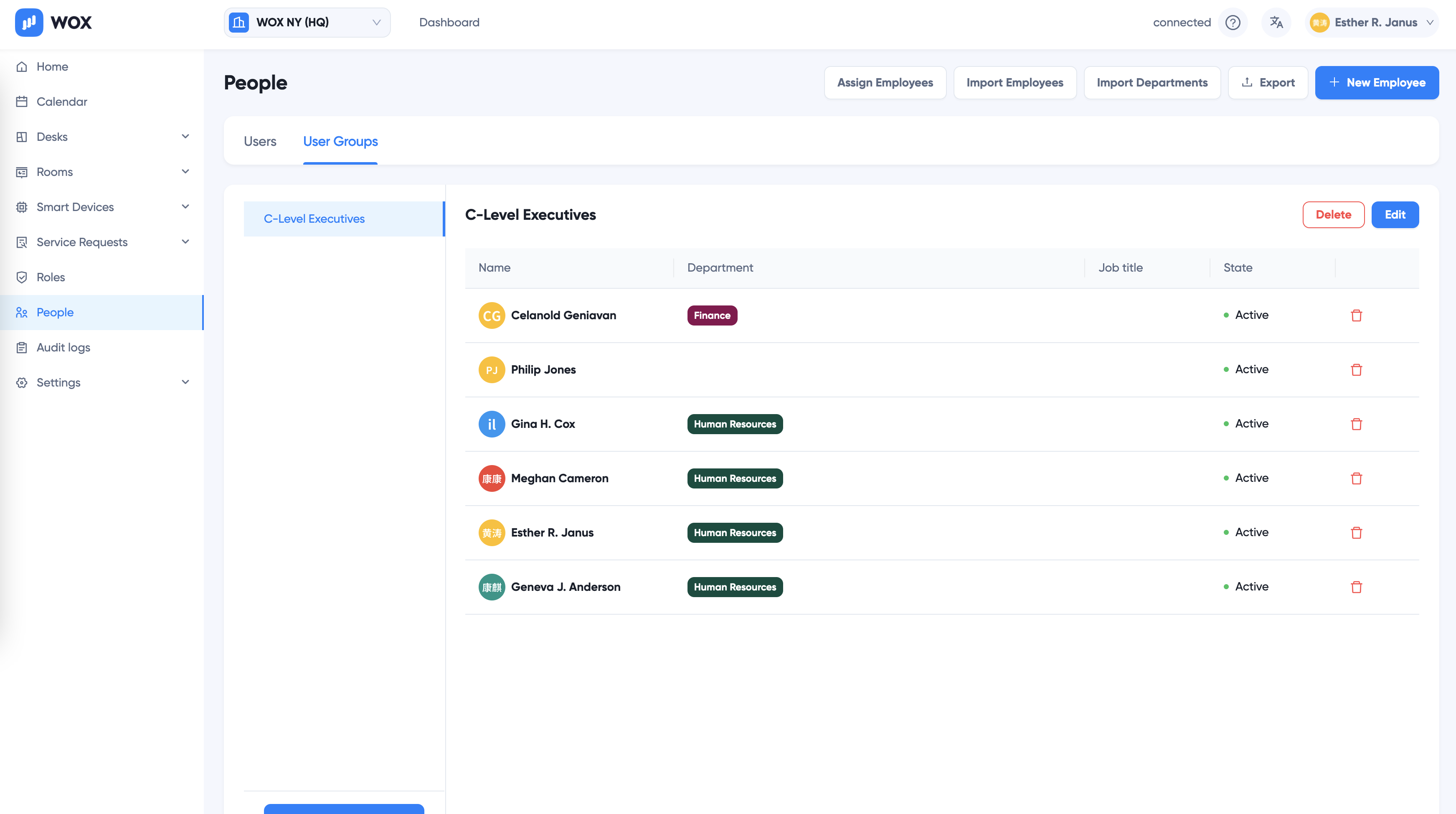
What user groups can be used for?
User groups can be used in the following scenarios:
- Attendance rules can be set for different user groups.
- Access controller permissions can be set for different user groups.
- Desks and desk groups booking previleges can be set for different user groups.
Create user groups
To create or edit user groups, login as an Administrator, or a role with permissions to manage user groups.
- Click People menu
- Click "User Groups" tab
- Click "+New User Group" button
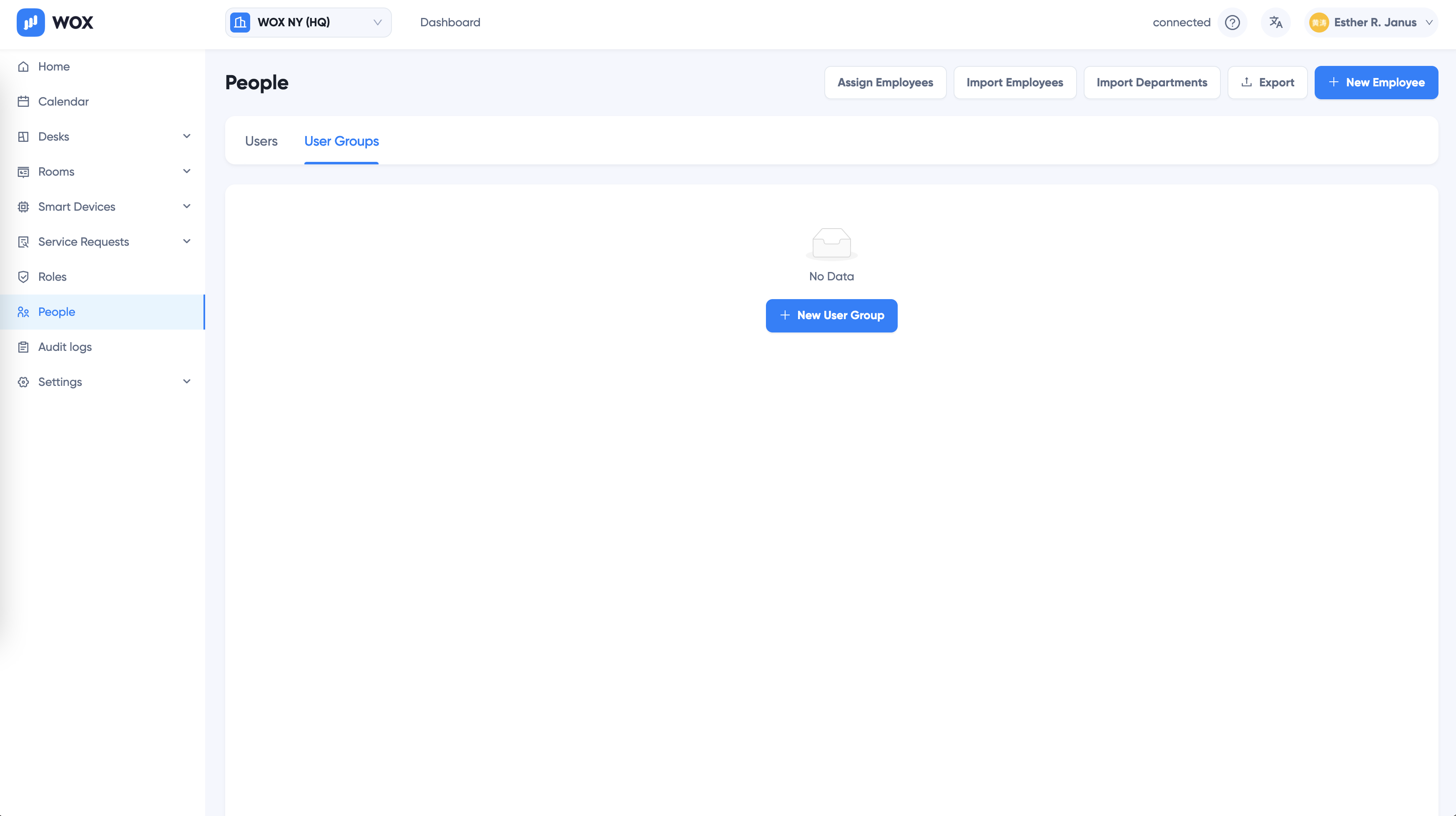
- Enter a name for the user group.
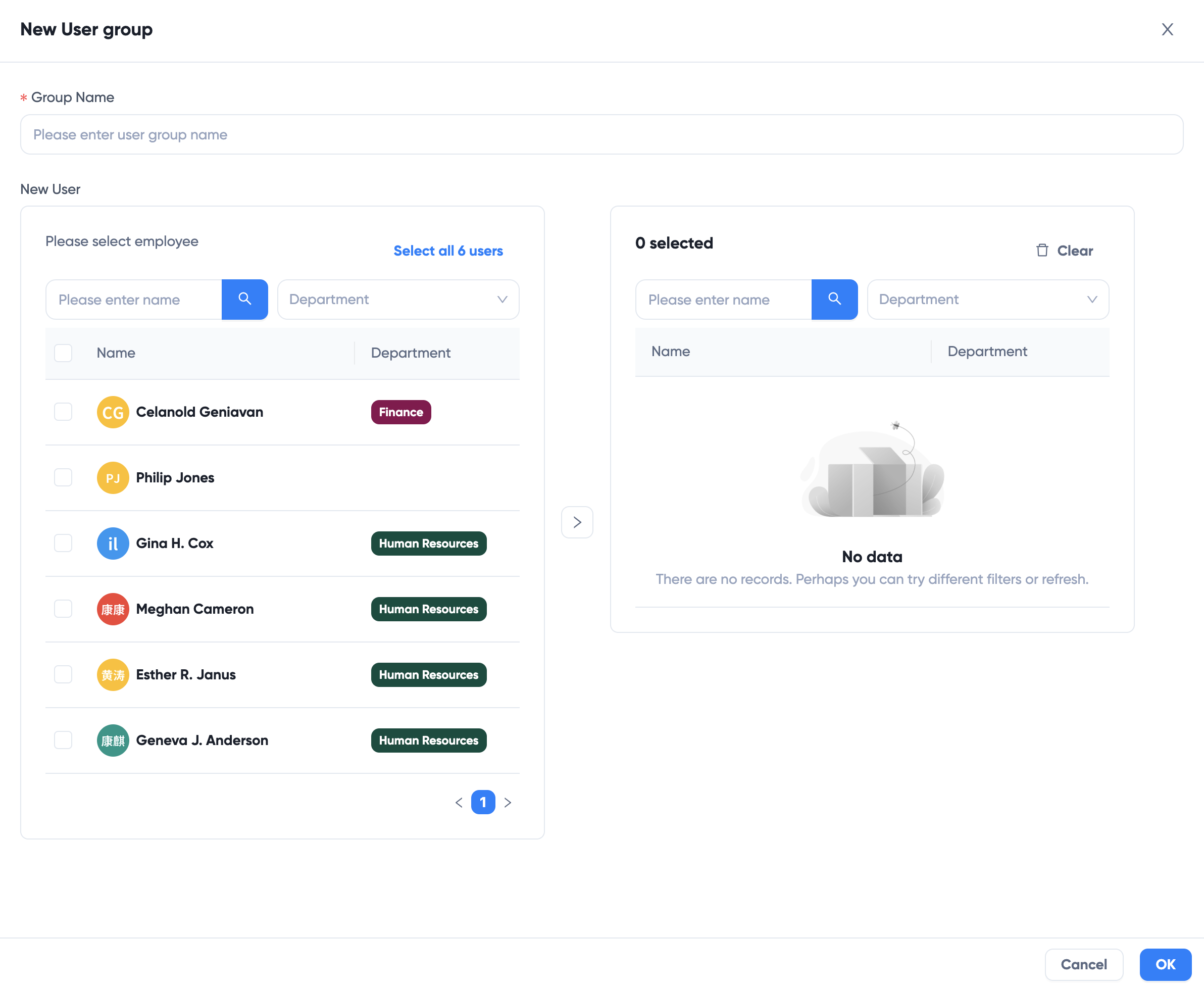
- Select users for the group. You can filter users by department or search by name. Note that only users assigned to current location are available. Click OK
Assigning desks to user groups
You can assign desks booking privileges according to user groups. Desks are grouped by desk groups. You can create or edit desk groups to set up which user groups have permissions to use desks in the group.
To edit desk groups:
- Go to "Desks" - "Desk groups" on left menu.
- Click the desk group you want to edit
- Click "Edit" button
- Choose the user group for this desk group.